So richtest du im Jahr 2025 eine Kindersicherung für Netflix ein
Ich konnte direkt in Netflix altersbedingte Inhaltseinschränkungen festlegen und bestimmte Titel sperren – ganz egal, wie ihre Altersfreigabe war. Dies kannst du auch einfach über den Link zur Profilverwaltung in den Nutzereinstellungen deines Kindes tun, um eine Altersbegrenzung festzulegen. Allerdings bietet Netflix keine Option zur Einschränkung, wie lange mein Kind pro Tag Inhalte ansehen kann, oder die App bzw. Webseite gänzlich für bestimmte Tageszeiten zu sperren, wie beispielsweise am Abend oder während der Schulzeit.
Ich habe verschiedene Methoden getestet, um eine Kindersicherung durchzusetzen und fand heraus, dass die einzig nachhaltige Option die Installation einer App mit elterlichen Kontrollmöglichkeiten ist. Ich habe mehr als 15 Apps heruntergeladen und getestet – sowohl kostenlos als auch kostenpflichtig – um herauszufinden, ob sie die Funktionen bieten, die ich benötige. Viele davon haben überhaupt nicht funktioniert und manche konnten ihre Regeln nicht durchsetzen bzw. meine Kinder davon abhalten, sie zu deaktivieren bzw. zu ändern.
Von allen war Qustodio die beste und benutzerfreundlichste App zur Einrichtung von elterlichen Kontrollmöglichkeiten für Netflix. Hier gab es anpassbare Regeln zur Bildschirmzeit, ich konnte die App und Webseite von Netflix sperren und mir Berichte ansehen, damit ich immer wusste, wie viel Zeit meine Kinder auf Netflix verbringen. Am besten war aber, dass Qustodio eine 30-tägige kostenlose Testversion bietet, sodass du es auf dem Gerät deines Kindes installieren und selbst ausprobieren kannst.
Qustodio kostenlos für 30 Tage testen!
Kurzanleitung: So kannst du eine Kindersicherung auf Netflix einrichten
- Hole dir eine App mit elterlichen Kontrollmöglichkeiten: Eine Premium-App mit elterlichen Kontrollmöglichkeiten ist die einzige Möglichkeit, eine Kindersicherung für Netflix zu verwenden. Nachdem ich über 15 Apps getestet habe, fand ich heraus, dass Qustodio die Beste von allen war, da es hier umfassende Regeln zur Bildschirmzeit gibt, darunter auch die Möglichkeit, Grenzen und einen Zeitplan einzurichten, wie Netflix verwendet werden kann. Du kannst Qustodio sogar kostenlos für 30 Tage ohne Kreditkarte testen.
- Installiere die App auf den Geräten deines Kindes: Installiere die App auf jedem Mobilgerät, das dein Kind verwendet, sodass du sie aus der Ferne steuern kannst und immer kontrollieren kannst, wann es Netflix verwendet.
- Erstelle Regeln zur Kontrolle von Netflix: Begrenze die Zeit, die dein Kind mit Netflix verbringen darf, oder sperre die App bzw. Webseite zu bestimmten Tageszeiten
Qustodio kostenlos für 30 Tage testen!
Ist die integrierte Kindersicherung von Netflix gut genug?
Ich habe wirklich gehofft, dass die Kindersicherung von Netflix umfassende Funktionen hat, sodass ich keine Drittanbieter-App verwenden musste. Allerdings habe ich gesehen, dass ich im Konto meines Kindes nur einschränken konnte, welche Serien und Filme angezeigt werden. Dies erfolgt entweder über die Altersfreigabe oder durch das Anlegen einer eigenen Liste von Serien und Filmen, die gesperrt werden sollen. Leider ist es für Kinder ziemlich einfach, die Altersfreigabe zu ändern oder die Inhalte einfach über ein anderes Profil mit einer anderen Altersbeschränkung anzusehen.
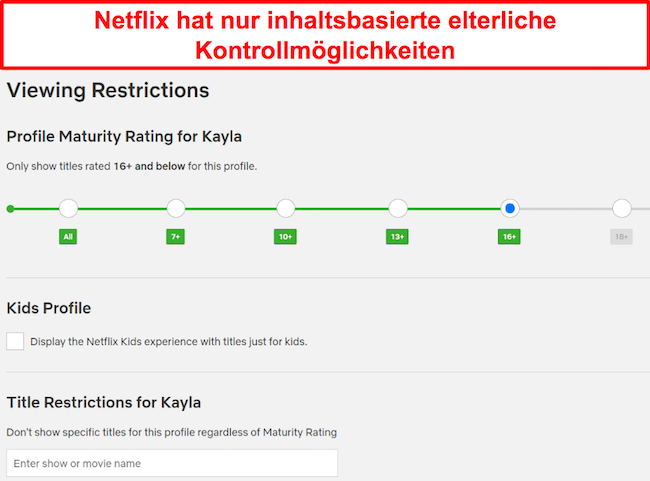
Die größte Limitierung der Kindersicherung von Netflix ist aber, dass es keine Tools für die Bildschirmzeit gibt. Ich wollte mich vergewissern, dass mein Kind unter der Woche nicht mehr als eine Stunde und am Wochenende nicht mehr als zwei Stunden mit Netflix verbringt. Das konnte ich aber nur mit einer App mit elterliche Kontrollmöglichkeiten machen. Hier konnte ich die Bildschirmzeit der Netflix-App bestimmen und Netflix.com blockieren, um einen Nutzungszeitplan anzulegen, damit mein Kind nicht mehr im Bett oder in der Schule streamen konnte.
Netflix fehlt auch ein gutes Meldesystem, das mir anzeigt, wie viel Zeit mein Kind pro Tag mit Netflix verbringt. Ich konnte mir zwar den Verlauf ansehen, aber es gab keine Zeitstempel dazu, wann die Inhalte angesehen wurden und ich konnte auch nicht nachvollziehen, ob mein Kind sich eine ganze Folge angesehen hat.
Also auch wenn es wichtig ist, die Inhalte direkt in Netflix einzuschränken, fand ich es auch unabdingbar, eine App mit elterlichen Kontrollmöglichkeiten zu verwenden, um Regeln zur Bildschirmzeit festzulegen und die Aktivitäten meiner Kinder zu überwachen. Ich fand dabei 4 Apps mit elterlichen Kontrollmöglichkeiten, die leistungsstarke Tools haben und einfach einzurichten und zu verwenden waren.
Die 4 besten Apps mit elterlichen Kontrollmöglichkeiten zur Begrenzung der Bildschirmzeit auf Netflix
1. Qustodio: Umfassende Regeln zur Bildschirmzeit, um die Nutzung von Netflix zu beschränken
- Lege täglich ein Limit der Bildschirmzeit für die Netflix-App fest
- Blockiere die Netflix-App bzw. -Webseite zu bestimmten Zeiten
- Die detaillierten Berichte zeigen, wann und wie lange dein Kind Netflix verwendet hat
- Kompatibel mit Android, iOS, PC, Mac, Chromebook und Kindle
- 30-tägige kostenlose Testversion – keine Kreditkarte erforderlich
Nachdem ich Qustodio auf dem Handy meiner Tochter und dem Familiencomputer installiert hatte, sah ich die umfassendste Auswahl an Tools für die Bildschirmzeit von allen Apps, die ich getestet habe. Ich habe mich in meinem Konto angemeldet und konnte beide Geräte über ein zentrales Dashboard verwalten. Ich habe in der Seitenleiste auf „Regeln“ geklickt und habe dann die Auswahl „Spiele und Apps“ geöffnet. Hier konnte ich die Regeln zur Bildschirmzeit der Netflix-App festlegen bzw. sie generell sperren.
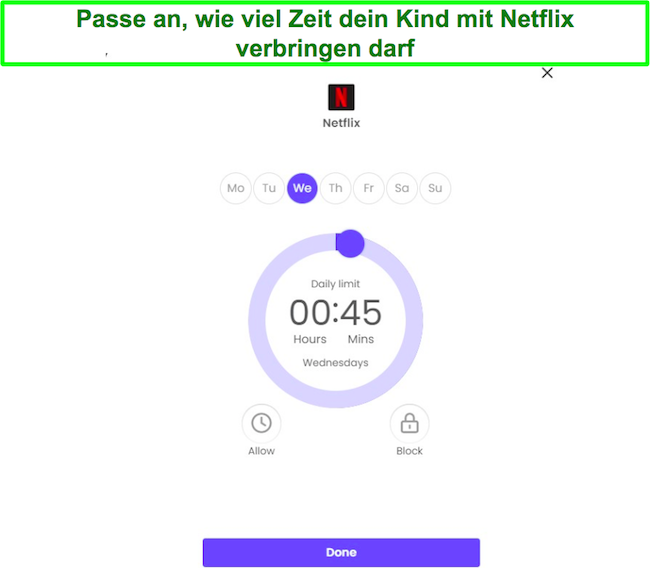
Nach Ablauf der Bildschirmzeit kann die App nicht mehr geöffnet werden und meine Kinder erhalten den Hinweis, dass die Zeit abgelaufen ist.
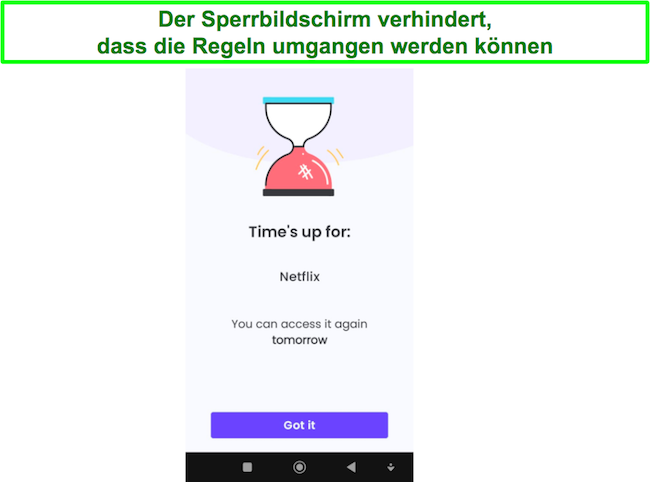
Aber das Sperren bzw. Beschränken der App reicht noch nicht aus, da meine Tochter auch einfach über den Browser auf Netflix zugreifen konnte. Um das zu verhindern, habe ich den Webfilter geöffnet. Hier findet man unten auf der Seite ein Feld, in dem man bestimmte URLs eingeben kann, die man blockieren möchte. Ich habe Netflix.com hinzugefügt, sodass meine Tochter nur noch über die App streamen konnte.
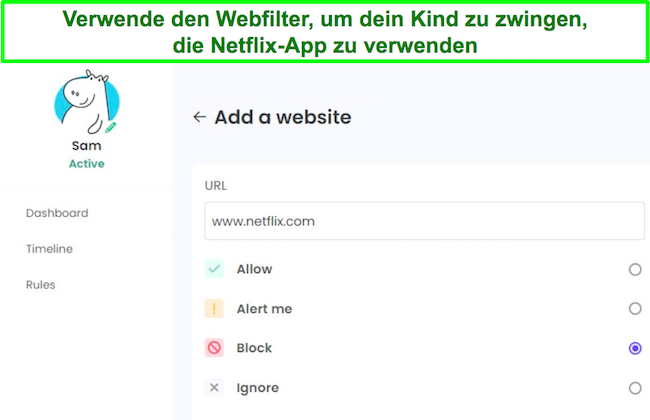
Ich wollte nicht nur die Bildschirmzeit für Netflix begrenzen, sondern auch einen Zeitplan anlegen, damit meine Kinder nicht die ganze Nacht wachbleiben, um ihre Lieblingsserien anzusehen. Der Nutzungszeitplan wird auf das gesamte Gerät und nicht nur auf eine App angewendet.
Qustodio zeigt auch detaillierte Berichte an, mit denen ich immer sehen konnte, wie oft meine Kinder Netflix wirklich öffnen. Damit erhielt ich wertvolle Einblicke in die Netflix-Gewohnheiten meiner Kinder, sodass ich wusste, wann ich die Bildschirmzeit begrenzen musste.
Qustodio ist mit Mobilgeräten und Computern kompatibel und kann mit einem Konto auf bis zu 25 Geräten installiert werden. Ich fand auch einen besonderen Link, mit dem du eine 30-tägige kostenlose Testversion erhältst, statt der gewöhnlichen 3 Tage – es ist auch keine Kreditkarte erforderlich, um dein Konto zu aktivieren. Damit hast du ausreichend Zeit, um die Kindersicherung für Netflix einzurichten und dir anzusehen, wie sie in deiner Familie funktioniert.
Qustodio kostenlos für 30 Tage testen!
2. mSpy: Fertigt Screenshots an, sodass du sehen kannst, was sich deine Kinder auf Netflix ansehen
- Richte einen Keyword-Tracker für Netflix ein
- Verhindere, dass sich die App von Netflix öffnet
- Der Keylogger protokolliert den Sucherverlauf in Netflix
- Kompatibel mit Android und iOS
- 15-tägige Geld-Zurück-Garantie
Auch wenn die Inhaltsbeschränkungen von Netflix ziemlich gut funktionieren, kann ein Kind die Regeln doch sehr einfach umgehen, indem es entweder seine Profileinstellungen ändert oder das Profil eines Erwachsenen verwendet. Ich fand heraus, dass die beste Möglichkeit, um zu sehen, ob dein Kind das tut, die Verwendung von mSpy ist. Sobald ich die App installiert hatte (dein Android-Gerät muss nicht gerootet sein, aber auf iOS ist ein Jailbreak erforderlich), hat sie angefangen, Screenshots aufzunehmen und sie im Eltern-Dashboard hochzuladen. Ich konnte durch diese Bilder scrollen, die je nach verwendeter App gruppiert wurden, und habe direkt gesehen, ob mein Kind sich Serien ansieht, die besser blockiert sein sollten.
Der Keylogger ist ein weiteres nützliches Tool für Eltern. Er protokolliert alles, was mein Kind auf seinem Handy eingibt, gibt mir die Möglichkeit zu sehen, nach welchen Serien gesucht wurde, oder ob sie einen geheimem Netflix-Account haben oder ob es versucht hat, sich mit meinen Passwort einzuloggen, um die Einstellungen zu ändern. Jedes Protokoll wird automatisch im Dashboard hochgeladen und mit einem Zeitstempel versehen, sodass ich immer wusste, wann meine Kinder Netflix schauen. Diese Informationen konnte ich mit den Screenshots kombinieren, um ein vollständiges Bild zu erhalten.
mSpy hat auch einen Keyword-Tracker, mit dem ich eine Liste von Stichwörtern anlegen konnte, über deren Eingabe mich mSpy informieren sollte. Ich habe hier eine Menge Filme, Dokumentation und Serien hinzugefügt, die meine Kinder nicht ansehen sollten, und ich erhielt jedes Mal eine Benachrichtigung, wenn sie danach auf Netflix gesucht haben. Das ist auch ein wenig übersichtlicher als der Keylogger bzw. die Screenshots, da ich hier proaktiv benachrichtigt werde und nicht erst durch Hunderte Protokolle oder Screenshots scrollen muss.
mSpy hat zwar keine Tools zur Verwaltung der Bildschirmzeit, aber es gibt einen Webseiten- und App-Blocker. Auch wenn hier nicht getrackt wird, wie lange mein Kind Netflix verwendet hat, konnte ich mir über mein Netflix-Konto dennoch seinen Wiedergabeverlauf ansehen. Wenn ich also sehe, dass meine Tochter meine Regeln nicht einhält bzw. zu lange streamt, konnte ich einfach ihren Zugang zur Streaming-Seite sperren.
mSpy hat auch einen Stealth Modus, sodass du deine Kinder überwachen und deine Regeln anpassen kannst, ohne, dass deine Kinder das merken. Das ist besonders nützlich, wenn du nicht möchtest, dass sie ihr Verhalten ändern, weil sie denken, dass sie überwacht werden. Alle Tarife von mSpy bieten zwar eine 14-tägige Geld-Zurück-Garantie, aber du musst vor der Erstattung erklären, warum du dein Geld zurückhaben möchtest.
mSpay ohne Risiko für 14 Tage testen!
3. Bark: Erstelle eine Routine, wann Netflix verfügbar ist
- Erstelle Regeln zur Bildschirmzeit auf Grundlage von Kategorien
- Der Webfilter kann sämtlich Streaming-Seiten und -Apps blockieren
- Erkennt, wenn dein Kind ein neues Netflix-Konto eröffnet
- Probiere es kostenlos für 7 Tage aus
Bark spezialisiert sich auf die Überwachung von Social Media-, Messenger- und E-Mail-Apps. Es kann daher die Inhalte von Netflix nicht direkt überwachen, hat aber zwei sehr gute Funktionen zur elterlichen Kontrolle.
Die Regeln zur Bildschirmzeit von Bark unterscheiden sich von den meisten anderen Apps, die ich getestet habe. Du kannst kein allgemeines Limit für die Bildschirmzeit oder für bestimmte Apps festlegen, sondern einen detaillierten Plan anlegen, wann welche Apps verwendet werden dürfen. Es gibt drei Zeitabschnitte: Schulzeit, Freizeit und Schlafenszeit. Ich konnte für jeden Zeitabschnitt bestimmte Apps, Webseiten oder Kategorien von Apps und Webseiten auswählen, die ich erlauben bzw. sperren wollte.
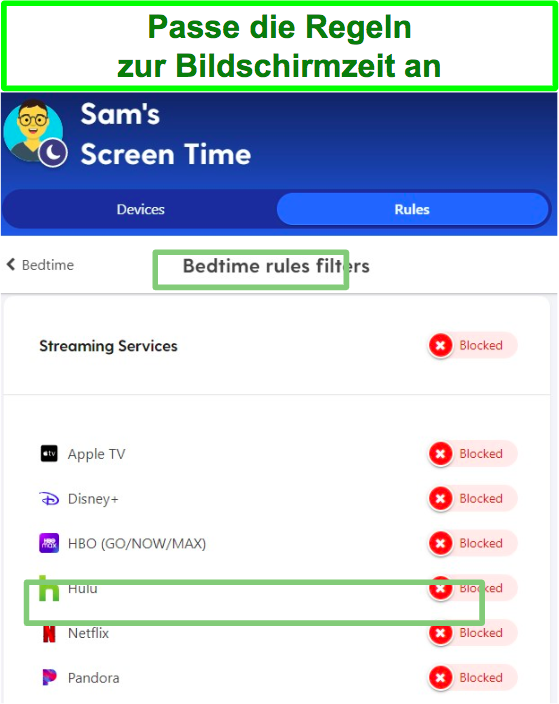
Die Kategorien sind wichtig, da Netflix nicht direkt erwähnt wird, aber ich Streaming-Apps allgemein verwalten konnte, zu denen auch Netflix gehört. Als ich für meinen Sohn eine Routine zur Bildschirmzeit angelegt habe, habe ich dabei Streaming-Apps und -Webseiten während der Schlafens- und Schulzeit blockiert, sodass diese nur während der Freizeit verfügbar waren. Dann habe ich die Freizeit eine Stunde nach Schulschluss und 45 Minuten nach dem Abendessen beginnen lassen.
Bark hat auch eine Schaltfläche zum Pausieren des Geräts, die ich im Dashboard aktivieren konnte. Damit wird das Internet pausiert – allerdings konnte mein Sohn weiterhin Inhalte über Netflix ansehen, wenn er diese bereits heruntergeladen hatte.
Einer der Vorteile der E-Mail-Überwachung von Bark ist, dass ich sofort benachrichtigt werden würde, wenn mein Kind versucht, sich ein neues Konto bei Netflix anzulegen. Das ist nützlich, wenn dein Kind Zugang zu deinem PayPal-Konto hat oder deine Kreditkarte ohne Erlaubnis nutzt und damit ein neues Konto erstellt.
Bark hat zwei Tarife, Bark Premium und Bark Jr. Wenn du die sozialen Medien und E-Mails deines Kindes nicht überwachen musst, reicht Bark Jr. absolut aus, um die volle Kontrolle über Netflix zu haben. Bark hat auch eine 7-tägige kostenlose Testversion, mit der du auf alle Funktionen (auch die Premiumfunktionen) zugreifen kannst, damit du eine fundierte Entscheidung treffen kannst, welcher Tarif am besten zu dir passt.
Bark kostenlos für 7 Tage testen!
4. Norton Family: Mehrere Tools, um die Bildschirmzeit für Netflix zu begrenzen
- Erstelle einen täglichen Zeitplan, wann Netflix verfügbar ist
- Aktiviere den Schulmodus, um Netflix während der Schulzeit oder der Hausaufgaben zu sperren
- 30-tägige kostenlose Testversion
Als ich Norton Family auf dem Handy meiner Tochter installiert hatte, fand ich heraus, dass es hier bereits vordefinierte Regeln zur Bildschirmzeit gibt, die auf alle Apps und Browser angewendet werden. Ich hatte auch die Möglichkeit, diese Werte anzupassen, damit sie mit dem Plan meines Sohnes übereinstimmten.
Der Plan für die Bildschirmzeit ist einfach einzurichten. Ich habe ein allgemeines Limit der Bildschirmzeit festgelegt und anschließend Zeitabschnitte hinzugefügt (wie zum Abendessen oder nachts), zu denen das Handy – und Netflix – gesperrt sein sollten. Im Gegensatz zu Qustodio hat Norton Family nicht die Option, nur Netflix zu beschränkten. Daher ist es wichtig, dass alle Regeln des Handys bzw. Computers für alle Apps und Webseiten gelten.
Die Funktion zur Schulzeit ist ein einzigartiges Tool, mit dem du ablenkende Webseiten und Apps während der Schule und Hausaufgaben blockieren kannst. Das gefiel mir, weil ich meinen Kindern damit erlauben konnte, ihre Handys bzw. Computer für Unterrichtszwecke zu nutzen, was auch nicht in die allgemeinen Regeln zur Bildschirmzeit einfließt. Auf diese Weise sind die Kinder nicht verleitet, ihre Hausaufgaben zu vernachlässigen, weil sie „Angst“ haben, dass sie danach zu wenig Zeit für Netflix haben.
Das Dashboard von Norton Family generiert Berichte über die Apps und Webseiten, die meine Kinder verwenden, damit ich immer auf einen Blick sehen konnte, ob sie zu viel Zeit mit Netflix verbringen. Das ist besonders nützlich, da es zwar keine Tools für die Begrenzung der Bildschirmzeit bestimmter Apps gibt, ich aber Norton Family verwenden kann, um Netflix direkt zu blockieren, wenn mir auffällt, dass meine Kinder darin zu viel Zeit verbringen.
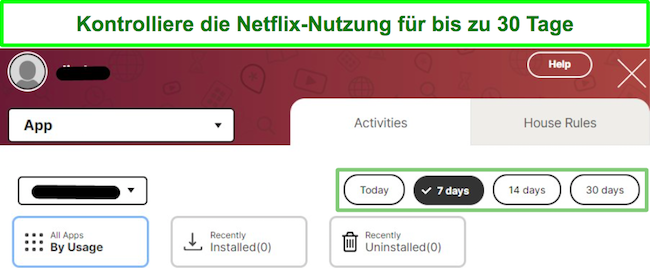
Norton Family hat erst kürzlich eine 30-tägige kostenlose Testversion vorgestellt, mit der du Zugang zu allen Premiumfunktionen hast, und dir selbst ein Bild davon machen kannst, ob das Programm alle Tools bietet, die du brauchst, um die Nutzung von Netflix in deinem Haushalt zu limitieren.
Norton Family ohne Risiko für 30 Tage testen!
Was ist mit kostenlosen Apps mit elterlichen Kontrollmöglichkeiten?
So wie fast jeder würde ich natürlich lieber eine kostenlose App als eine kostenpflichtige verwenden. Allerdings muss die kostenlose App da auch mit den kostenpflichtigen mithalten können. Ich habe viele verschiedene Apps mit elterlichen Kontrollmöglichkeiten ausprobiert, darunter auch Family Link, aber keine davon war meine Zeit wert. Die kostenlosen Apps haben alle relativ ähnliche Probleme:
- Sie konnten einfach deinstalliert werden
- Man konnte die Regeln nicht durchsetzen
- Sie haben den Akku des Geräts schnell geleert
- Sie haben sich auf die Leistung des Handys bzw. Computers ausgewirkt.
Die einzige Ausnahme war die kostenlose Version von Qustodio, mit der ich die Bildschirmzeit meiner Kinder begrenzen konnte. Allerdings musste ich zur Premiumversion umsteigen, wenn ich die Netflix-App begrenzen bzw. sperren wollte, oder Qustodio auf mehreren Geräten installieren wollte. Die anderen Probleme mit kostenlosen Apps sind folgende:
Ich vertraue die Daten meines Kindes keinen kostenlosen Apps an
Eine kostenlose App, die in gute elterliche Kontrollfunktionen investiert, braucht eine Möglichkeit, Geld zu erwirtschaften. In meiner Erfahrung hieß das, dass das Kind das eigentliche Produkt ist. Diese Apps haben Zugang zu so vielen privaten Daten, wie den Live-Standort, den Internetverlauf, Logindaten, etc., die sie einfach missbrauchen können. Manche Unternehmen verkaufen diese Daten an Dritte und verwenden zielgerichtete Werbung, um Gewinne zu machen – andere schützen die Daten nicht angemessen, sodass sie Hackern in die Hände fallen könnten.
Kostenlose Apps mit elterlichen Kontrollmöglichkeiten sind unzuverlässig
Ich habe viel Zeit damit verschwendet, Zeiten festzulegen, zu denen mein Kind Netflix anschauen konnte, obwohl die App Netflix gar nicht sperren konnte. Ich wollte auch einmal überwachen, wie viel Zeit meine Kinder während der Woche mit Netflix verbringen. Als ich versucht habe, auf die Berichte zuzugreifen, habe ich zwar gesehen, dass die App installiert ist, aber keine Informationen über die Nutzungszeiten gefunden.
Es gibt nur limitierte Funktionen oder die Premiumfunktionen befinden sich hinter Paywalls
Viele Apps, die behaupten, kostenlos zu sein, sind in Wirklichkeit „Freemium“-Apps. Diese kannst du zwar kostenlos installieren, aber alle Funktionen, die du brauchst, um Netflix zu begrenzen, kosten Geld. Die wirklich kostenlosen Apps hingegen hatten keine Funktionen, die mir etwas gebracht haben. Es fehlten zum Beispiel App-spezifische Zeitlimits, die Überwachung des App- und Web-Verlaufs sowie eine Möglichkeit, Netflix zu sperren.
Keine plattformübergreifende Kompatibilität
Meine Kinder greifen über ihr Handy, Tablet, Laptop und den Computer auf Netflix zu. Die kostenlosen Apps konnten nur ein Gerät pro Konto überwachen. Das bedeutet, dass ich mehrere Konten anlegen müsste, die schwierig zu verwalten sind. Viel besser ist eine zentrale App, die alle Geräte über ein Dashboard überwachen kann.
Apps mit elterlichen Kontrollmöglichkeiten sind günstig und kosten weniger als ein Netflix-Abonnement, bieten aber einen deutlich höheren Mehrwert. Du kannst das selbst ausprobieren, indem du die 30-tägige kostenlose Testversion von Qustodio verwendest, die du ohne Kreditkarte abschließen kannst. Damit kannst du es ohne Risiko testen, bevor du ein Premium-Abo abschließt.
Qustodio kostenlos für 30 Tage testen!
Wichtige Faktoren bei der Auswahl einer App mit elterlichen Kontrollmöglichkeiten für Netflix
Nachdem ich über 15 Apps mit elterlichen Kontrollmöglichkeiten getestet habe, fand ich heraus, dass es deutliche Unterschiede gibt. Bei der Auswahl der passenden App für dich solltest du auf die folgenden Punkte achten:
- Benutzerfreundlichkeit: Finde eine App, die einfach auf dem Gerät deines Kindes zu installieren, einzurichten und aus der Ferne zu überwachen ist.
- Anpassbare Optionen: Vermeide Apps, die standardisierte Regeln zur Bildschirmzeit durchsetzen wollen. Häufig basieren diese auf Meinungen irgendwelcher selbst ernannten Experten oder Studien, aber passen nicht wirklich zu deiner Situation. Daher ist es eine gute Idee, sich auf Apps zu fokussieren, die verschiedene Regeln zur Bildschirmzeit und für die Überwachung haben, sodass du individuelle Parameter für deine Familie festlegen kannst.
- Die Regeln können nicht einfach umgangen werden: Kinder sind nicht dumm, und wenn sie sich nur genug anstrengend, können sie so gut wie jede elterliche Kontrollmöglichkeit umgehen. Aber das heißt nicht, dass man es ihnen unnötig einfach machen muss. Die von mir empfohlenen Apps haben Tools, die Kinder davon abhalten, die Regeln ihrer Eltern zu ändern. Außerdem werden sie regelmäßig aktualisiert, um Schwachstellen zu beheben, die häufig von Kindern ausgenutzt werden, und sie informieren dich, falls es deine Kinder doch einmal schaffen sollten, sie zu umgehen.
- Detaillierte Berichte: Verwende eine App, die dir tägliche, wöchentliche und monatliche Berichte anzeigt, damit du immer weißt, wie viel Zeit deine Kinder mit Netflix und anderen Apps verbringen.
- Plattformübergreifende Kompatibilität: Wenn du eine App verwendest, die nur ein Gerät überwachen kann und das Limit von Netflix auf eine Stunde festlegst, dann kann dein Kind auf jedem seiner Geräte (Handy, Computer, Tablet, Laptop, etc.) je eine Stunde Netflix schauen. Damit hast du die Nutzungszeit von Netflix insgesamt nicht auf eine Stunde begrenzt, sondern nur auf eine Stunde pro Gerät, auf dem die Netflix-App installiert ist.
Als ich all diese Punkte in Betracht gezogen habe, fand ich heraus, dass Qustodio die beste Wahl ist. Die Einrichtung und Installation war sehr einfach und ich konnte drei verschiedene Regeln zur Bildschirmzeit festlegen. Diese Regeln konnten auch nicht umgangen werden und es gibt einen Schutz vor der Deinstallation. Außerdem kann die App Berichte für bis zu 30 Tage erstellen und mit einem Konto auf bis zu 25 Geräten installiert werden.
Qustodio kostenlos für 30 Tage testen
So habe ich die besten Apps mit elterlichen Kontrollmöglichkeiten für Netflix getestet und bewertet
Dieses Projekt hat mehrere Monate gedauert. Ich habe mit den kostenlosen Apps mit elterlichen Kontrollmöglichkeiten angefangen, aber schnell herausgefunden, dass ich damit keine Regeln durchsetzen konnte. Danach habe ich zu den kostenpflichtigen Apps gewechselt.
Ich habe die Apps gekauft, die kostenlose Testversionen verwendet und sie auf den Geräten meiner Kinder sowie dem Familiencomputer installiert. Ich habe meinen Kindern auch gesagt, was ich tue, und sie herausgefordert, meine Regeln zu umgehen, damit ich sehen konnte, ob ich darüber informiert wurde und ihre Ansätze blockieren konnte.
Da Netflix über integrierte Tools zur Einschränkung von Inhalten und der Überwachung verfügt, habe ich bei diesen Apps auf die folgenden Funktionen geachtet:
- Festlegen von täglichen Grenzen der Bildschirmzeit.
- Begrenzte Bildschirmzeit für bestimmte Apps und Browser.
- Kontrolle, wie viel Zeit mein Kind mit Netflix verbringt.
- Sperren der App und Webseite von Netflix.
- Remote-Dashboard für die Überwachung und Anpassung der Regeln.
- Kompatibilität mit Android, iOS, PC, Mac und Kindle.
Ich habe auch auf den Preis im Verhältnis zu den Funktionen geachtet, um sicherzustellen, dass ich ein gutes Preisleistungsverhältnis erhielt. Ich fand hierbei häufig heraus, dass günstiger nicht immer besser bedeutet, da oft wichtige Funktionen fehlten. Ich war daher gerne bereit, etwas mehr zu bezahlen, wenn ich wusste, dass ich ein besseres Preisleistungsverhältnis erhielt.
Abschließend habe ich die Geld-Zurück-Garantie getestet, um herauszufinden, ob sie wirklich eingehalten wird. Ich habe mein Konto immer einen Tag vor Ablauf der Geld-Zurück-Garantie gekündigt und dann auf meinem Bankkonto nachgesehen, ob ich meine Erstattung wirklich erhalten hatte.
FAQ
Gibt es eine kostenlose Kindersicherung für Netflix?
Jain, Netflix hat zwar ein integriertes Tool, um Inhalte nach Altersbegrenzung bzw. Titel zu beschränken, wenn du aber Grenzen für die Bildschirmzeit möchtest, bzw. überwachen willst, wie viel Zeit dein Kind mit Netflix verbringt, brauchst du eine hochwertige App mit elterlichen Kontrollmöglichkeiten. Die beste App in meinen Tests war Qustodio, welches dir auch eine 30-tägige kostenlose Testversion bietet. Es hat umfassende Tools zur Verwaltung der Bildschirmzeit, kann die App und Webseite von Netflix blockieren und protokolliert die Nutzeraktivitäten für bis zu 30 Tage.
Wie kann ich begrenzen, wie viel Zeit meine Kinder mit Netflix verbringen?
Die einzige Möglichkeit, Netflix für deine Kinder zu begrenzen, ist mit einer Kindersicherungs-App, die sowohl mit der App als auch der Webseite von Netflix funktioniert. Ich habe viele kostenlose Apps getestet, aber keine davon war gut genug. Von allen Apps, die ich getestet habe, bot mir Qustodio die besten Tools, um die Bildschirmzeit für Netflix zu begrenzen, Netflix.com zu sperren und einen Zeitplan zu erstellen, wann das Handy entsperrt sein soll. Mit diesen Tools konnte ich individuelle Regeln zur Bildschirmzeit für Netflix auf Grundlage des Nutzungsverhaltens meines Kindes anlegen. Du kannst Qustodio kostenlos für 30 Tage ausprobieren, um dir in der Praxis ein Bild dieser leistungsstarken Tools zu machen.
Können mein Kinder die Regeln für Netflix umgehen?
Es ist für die meisten Kinder ziemlich einfach, die elterlichen Kontrollmöglichkeiten von Netflix zu umgehen. Das gilt auch für die meisten Regeln kostenloser Kindersicherungs-Apps. Allerdings bieten die hochwertigen Apps mit elterlichen Kontrollmöglichkeiten, die ich oben empfohlen habe, präventive Maßnahmen, um deine Kinder davon abzuhalten, die Regeln zu umgehen. Aber selbst wenn dein Kind einmal eine Schwachstelle finden sollte, erhältst du direkt eine Meldung, dass die Regeln bzw. Einstellungen geändert wurden.
Du kannst nur mit einer hochwertigen App mit elterlichen Kontrollmöglichkeiten Regeln für Netflix festlegen
Da die elterlichen Kontrollmöglichkeiten nicht ausreichend sind, musste ich ein Tool finden, mit dem ich umfassende Regeln festlegen konnte. Nachdem ich viele kostenlose Apps getestet habe (die alle durchgefallen sind), war mir schnell klar, dass ich eine hochwertige App mit elterlichen Kontrollmöglichkeiten kaufen musste.
Ich habe über 15 Apps getestet und fand 4, die alle Funktionen bieten, die ich brauchte, die meine Kinder nicht deaktivieren konnten und die ein gutes Preisleistungsverhältnis hatten. Unter allen davon war Qustodio die beste, da es mehrere Tools zur Verwaltung der Bildschirmzeit bietet, Netflix blockieren konnte und mir einen Bericht erstellte, wann und wie lange meine Kinder Netflix verwenden. Am besten war aber, dass du über diesen speziellen Link eine verlängerte 30-tägige kostenlose Testversion erhältst, die du auch ohne Kreditkarte abschließen kannst, sodass du die Kontrollmöglichkeiten für Netflix selbst ausprobieren kannst.









Hinterlasse einen Kommentar
Abbrechen